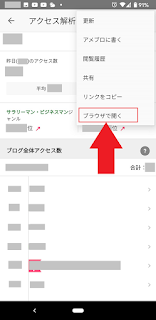ただ、PC版と比べて一つだけ不便なことが・・・。それは、スマホアプリには、記事の『複製』ボタンがないことです!
 |
| アメブロPC版「複製」ボタン |
記事の複製方法!
答えは「スマホアプリからPC版を開いて記事の複製をすることができます!」
実際の手順!
※手順の画面は、Androidとなります。
3.右上のメニューをタップします。
4.「ブラウザで開く」をタップします。
5.下記の画面がでた場合はどちらか選択します。
6.ブラウザ版の「記事の編集・削除」をタップします。
7.記事の『複製』ボタンがでてきました!
あとは、記事を複製して完了です!
外出先などのPCがない環境からも、サクサク投稿できるAmebaのスマホアプリ。
アプリからの記事の『複製』方法を覚えておくとますます便利になって、記事投稿が進むと思います。ぜひ活用してみて下さい!